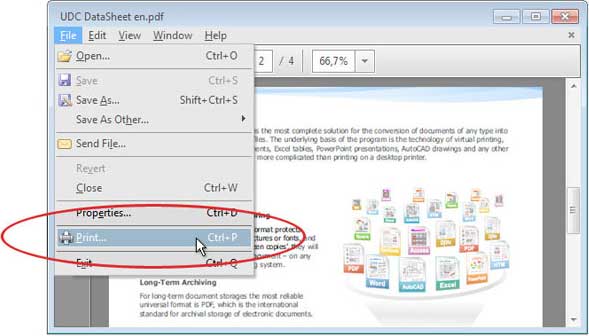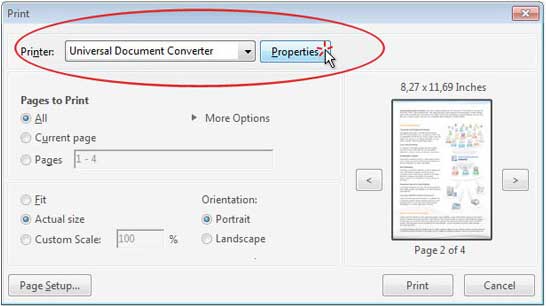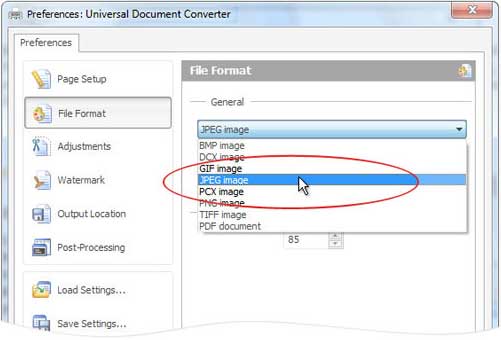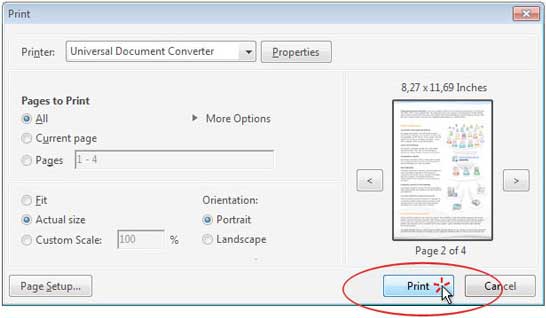Как конвертировать файлы PDF в формат JPG
На сегодня PDF – самый популярный формат для хранения документов и электронного документооборота. Если вы захотите опубликовать документы в сети Internet, использовать их в составе презентаций и видео или отправить их в системы CRM или EPR зачастую вам понадобится преобразовать файлы PDF в формат JPEG.
На этой странице:
- Как конвертировать файлы PDF в формат JPG
- Как сделать миниатюры изображений JPEG из файлов PDF
- Как сохранить несколько страниц PDF в один файл JPG
- Как избежать искажения шрифтов при помощи функции “Напечатать как изображение”
- Пакетное преобразование документов PDF в формат JPG
- Автоматическое преобразование файлов PDF в формат JPG на корпоративных компьютерах
- Примеры кода конвертации PDF в JPG для разработчиков
- Инструменты командной строки для автоматической конвертации PDF-документов
- Как при помощи DocuFreezer конвертировать файлы PDF в форматы JPG, TIFF или PNG
Как конвертировать файлы PDF в формат JPG
Самый простой способ преобразовать файл PDF в формат JPEG – отправить его на печать при помощи виртуального принтера. Виртуальный принтер отличается от обычного “физического” принтера только тем, что вместо печати на листе бумаги он сохраняет документ в качестве графического файла PDF (JPEG, TIFF или PNG).
Чтобы перевести файл PDF в формат JPEG, скачайте и установите программу Универсальный Конвертер Документов. Затем следуйте данной инструкции:
Как сделать миниатюры изображений JPEG из файлов PDF
Программа Универсальный Конвертер Документов может пропорционально менять размер документа перед сохранением его в выбранный выходной формат. Благодаря механизму высококачественной билинейной интерполяции, мы гарантируем минимальную потерю качества при конвертации, а изображение на выходе будет выглядеть не хуже, чем оригинал. Вы можете создать миниатюры изображений из конвертированных файлов для размещения их в сети или для использования в презентациях.
Чтобы сделать миниатюры изображений PDF документа в формате JPEG, сделайте следующее:
- Откройте файл PDF и нажмите File->Print (Файл – Печать) в меню программы Adobe Reader
- Выберите Universal Document Converter из списка принтеров и нажмите Properties (Свойства)
- На панели настроек выберите File Format (Формат файла) и укажите JPEG Image (Изображение JPEG)
- Нажмите Adjustments (Настройки) и отметьте Resize output image proportionally (Пропорционально менять размер выходного файла), как показано на скриншоте ниже
- Нажмите OK для сохранения настроек и Print (Печать) , чтобы запустить процесс конвертации.
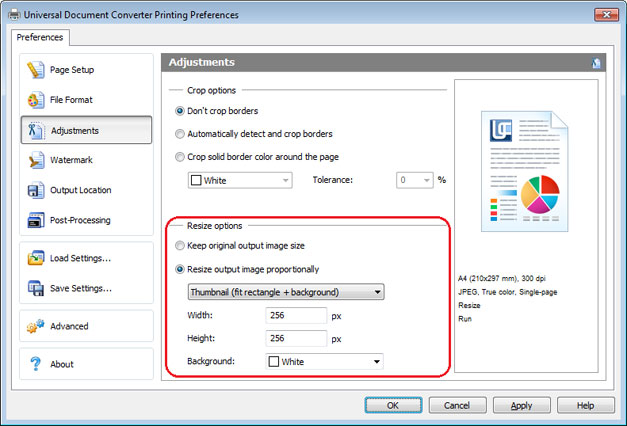
Как сохранить несколько страниц PDF в один файл JPG
Чтобы сохранить несколько страниц PDF в один файл JPG, сделайте следующее:
- Откройте файл PDF и нажмите File->Print (Файл – Печать) в меню программы Adobe Reader
- Выберите Universal Document Converter из списка принтеров и нажмите Properties (Свойства)
- Выберите JPEG Image в окне File Format (Формат файла) и нажмите OK
- Нажмите Multiple (Несколько страниц) и выберите количество страниц, которое Вы хотите разместить в выходном файле по горизонтали и по вертикали, как показано на скриншоте ниже
- Нажмите Print (Печать) , чтобы запустить процесс конвертации.
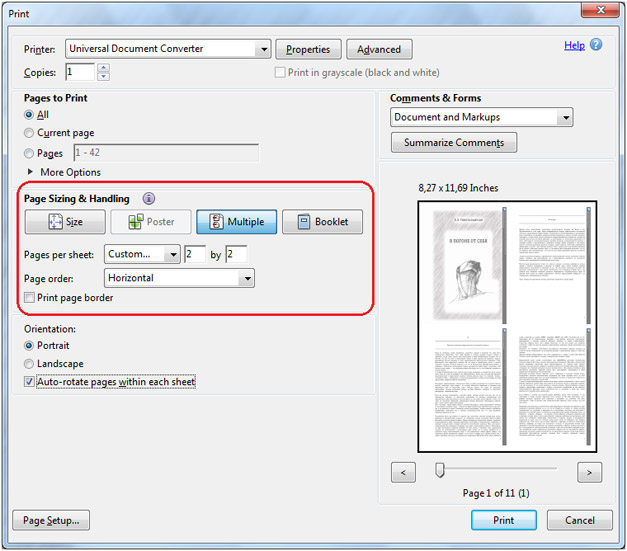
Как избежать искажения шрифтов при помощи функции “Напечатать как изображение”
Программа Adobe Reader использует разные алгоритмы для отображения документов и для их печати, что может привести к некорректному отображению шрифтов и изображений при печати, хотя на экране они будут выглядеть идеально.
Если вы столкнулись с данной проблемой, сделайте следующее:
- Откройте файл PDF и нажмите File->Print (Файл – Печать) в меню программы Adobe Reader
- Выберите Universal Document Converter из списка принтеров и нажмите Advanced (Расширенные настройки)
- Выберите Print as image (Печатать как изображение) , как показано на скриншоте ниже
- Нажмите OK для сохранения настроек, затем Print (Печать) для запуска процесса конвертации.
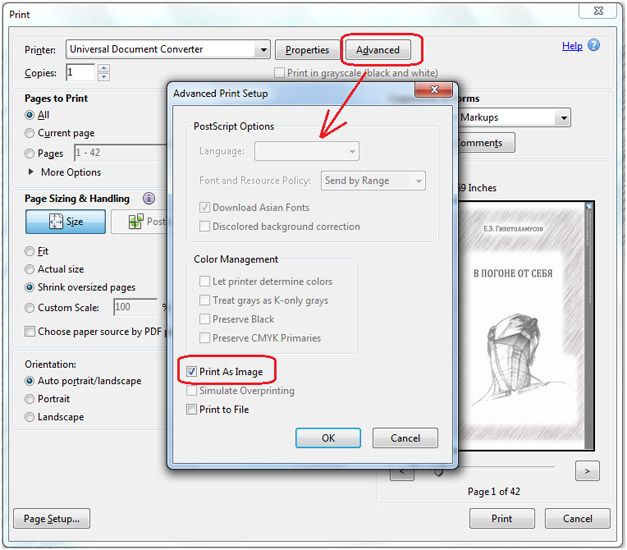
Другие способы
Пакетное преобразование документов PDF в формат JPG
Для преобразования документов PDF в формат JPG потребуются три программных приложения: Adobe Reader(или Adobe Acrobat), Универсальный Конвертер Документов и Print Conductor.
- Запустите Print Conductor и добавьте Ваши PDF-файлы в список
- Выберите в качестве принтера Universal Document Converter
- Нажмите Change Settings (Изменить настройки) и укажите JPEG Image (изображение JPEG) в качестве типа выходного файла
- Нажмите Start (Пуск) для начала конвертации PDF-файлов по списку в формат JPEG:
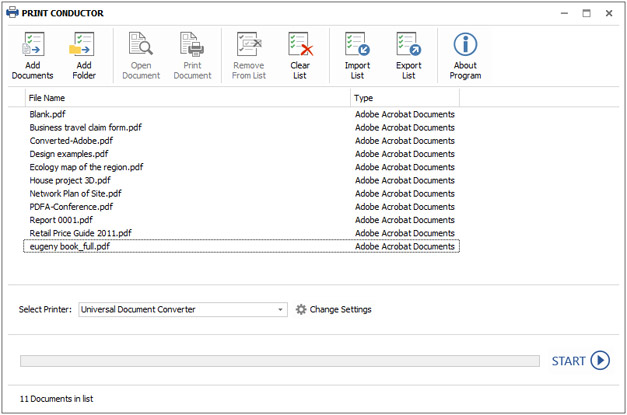
Автоматическое преобразование файлов PDF в формат JPG на корпоративных компьютерах
FolderMill – это программное обеспечение, созданное для отслеживания всех входящих файлов на корпоративных компьютерах. Когда расширение файла отличается от требуемого, эта программа автоматически запускает процесс конвертации файлов.
Например, если полученный файл сохранен в формате PDF, она может автоматически преобразовать его в JPG.

Примеры кода конвертации PDF в JPG для разработчиков
Разработчикам ПО программа Универсальный Конвертер Документов полезна тем, что содержит публичный API и примеры кода для программной интеграции. При необходимости установки Универсального Конвертера Документов на большое число компьютеров одновременно, процесс установки можно значительно ускорить за счет процедуры автоматического развертывания.
Благодаря ресурсам, предлагаемым Универсальным Конвертером Документов, разработчики смогут представить собственные решения по обработке документов.
Здесь вы можете ознакомиться с примерами конвертации PDF в JPEG для различных языков программирования.
Инструменты командной строки для автоматической конвертации PDF-документов
2Printer – это утилита командной строки, которая позволяет автоматизировать печать PDF-файлов. Интерфейс с командной строкой позволяет пользователям создавать пакетные файлы для автоматизации их нужд печати. Данный инструмент возможно включить в Планировщик Задач Windows, чтобы автоматизировать процесс печати на вашем компьютере.
2Printer использует публичный API программы Adobe Reader или Adobe Acrobat для печати PDF-файлов. Это значит, что данное ПО должно быть установлено на вашем компьютере.
Программа 2Printer совместима с любыми механическими принтерами, подключенными к компьютеру или доступными в локальных сетях, а также виртуальными принтерами, например Универсальным Конвертером Документов. Благодаря этому, Вы сможете конвертировать документы PDF в формат JPG, выбрав Универсальный Конвертер Документов в качестве принтера в командной строке 2Printer.
Как при помощи DocuFreezer конвертировать файлы PDF в форматы JPG, TIFF или PNG
DocuFreezer избавит вас от необходимости распечатки документов на бумаге и последующего их сканирования для получения цифровых копий. Качество выходного PDF-файла или файла изображения будет значительно выше, чем при сканировании!
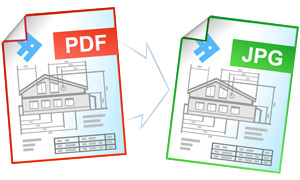
Peter Hovmann
MAN B&W Diesel A/S
«Мы ежедневно экспортируем документы из Microsoft Word в формат PDF для отправки нашим клиентам и в наши сервис-центры. Благодаря тому, что "Универсальный конвертер документов" - это виртуальный принтер, а не программа со сложным интерфейсом, мы не тратим времени на обучение наших сотрудников.»
Популярные решения